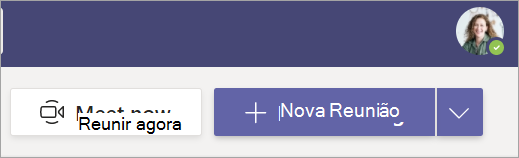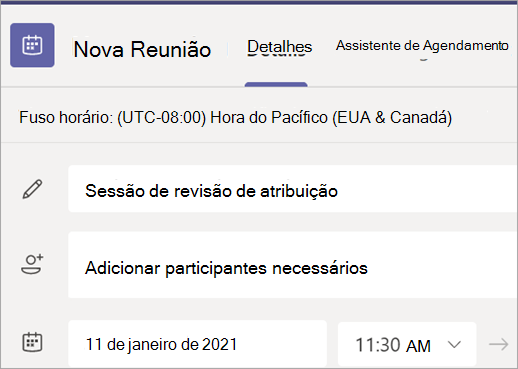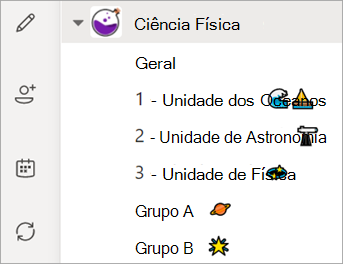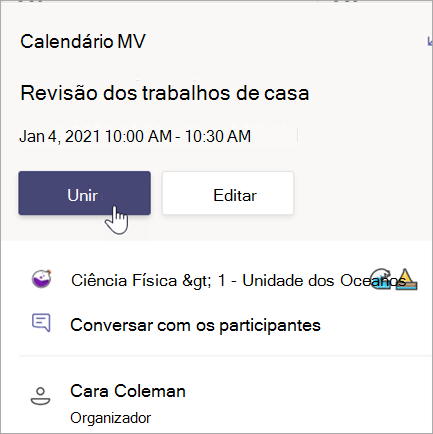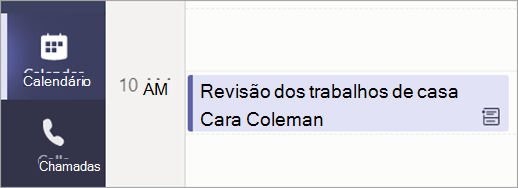Agendar, gravar e participar numa reunião.
Aplica-se A
Encontram-se virtualmente para apresentações, trabalho em pequenos grupos, e um-a-um.
Agendar uma reunião
Use reuniões no Teams para agendar apresentações virtuais e debates para toda a sua turma.
-
Aceda a Teams
-
Selecione + Nova reunião.
-
Dê um título à sua reunião. Decida uma data e hora. Adicione quaisquer detalhes adicionais.
Nota: Para efetuar uma reunião periódica, selecione a lista pendente Não se repete e decida se pretende que a reunião se repita diariamente, semanalmente, mensalmente ou anualmente ou personalize uma cadência.
-
Escreva os nomes de participantes individuais ou selecione Adicionar canal para selecionar um canal de equipa de aula para se reunir.
Nota: Quando adiciona um canal, todos os membros desse canal podem participar na reunião. Além disso, todos os recursos partilhados e quaisquer gravações efetuadas durante a reunião serão guardadas no canal.
-
Dedique alguns momentos a rever os detalhes da reunião. Em seguida, selecione Enviar
Participar numa reunião
-
Aceda a Calendário do Teams
-
Selecione a sua reunião > Aderir.
-
Ajuste o
-
Quando estiver pronto para começar a aula, selecione Aderir agora.
Juntar-se numa reunião de turma
-
Aceda a Calendário do Teams
-
Selecione a sua reunião > Aderir.
-
Ajuste o
-
Quando estiver pronto para participar na aula, selecione Aderir agora.